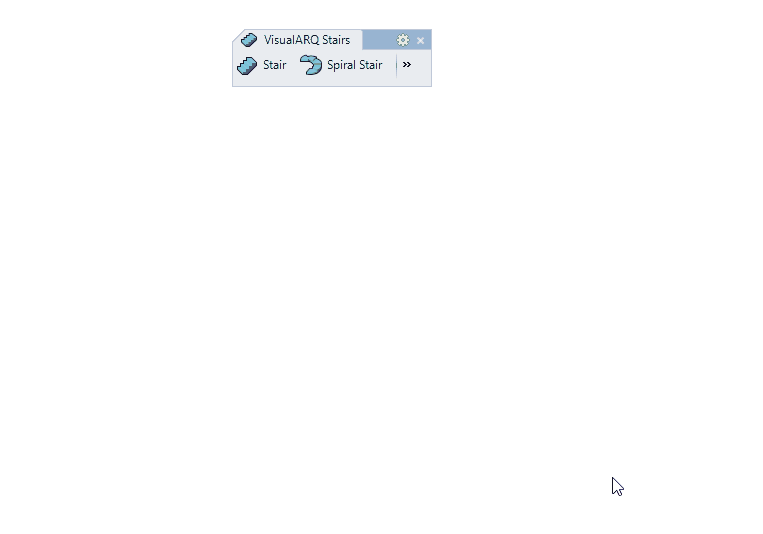1. Créer un a escalier :
- Lancez la commande vaEscalier
 ou cliquez sur l’icône Escalier dans la barre d’outils des Objets de VisualARQ. La boîte de dialogue d’insertion d’un escalier s’ouvre et affiche la liste des styles d’escalier existants.
ou cliquez sur l’icône Escalier dans la barre d’outils des Objets de VisualARQ. La boîte de dialogue d’insertion d’un escalier s’ouvre et affiche la liste des styles d’escalier existants. - Sélectionnez le style d’escalier que vous voulez insérer et les options d’insertion de base.
- Indiquez le point d’insertion du début de l’escalier dans le modèle.
- Indiquez un nouveau point d’insertion à chaque fois que l’escalier tourne. Si vous voulez créer un escalier droit avec des paliers, indiquez un nouveau point d’insertion au début et à la fin des paliers. Toutes les volées seront créées avec des marches mais vous pouvez modifier ceci après. Une nouvelle volée est créée pour chaque point d’insertion dans le modèle. Cliquez avec le bouton droit pour terminer la commande.
2. Transformer une volée en palier.
- Sélectionnez l’escalier et ouvrez la boîte de dialogue des propriétés objet de VisualARQ.

- Déroulez le nom de l’objet avec la petite flèche pour afficher les volées de l’escalier.
- Sélectionnez chaque volée d’escalier et choisissez une des deux options de type de volée (palier ou marches) dans l’onglet Type.
Vous pouvez également modifier la limite des volées de l’escalier, dans l’onglet Limite après avoir sélectionné la volée. Cette option n’est disponible que pour les volées paires.
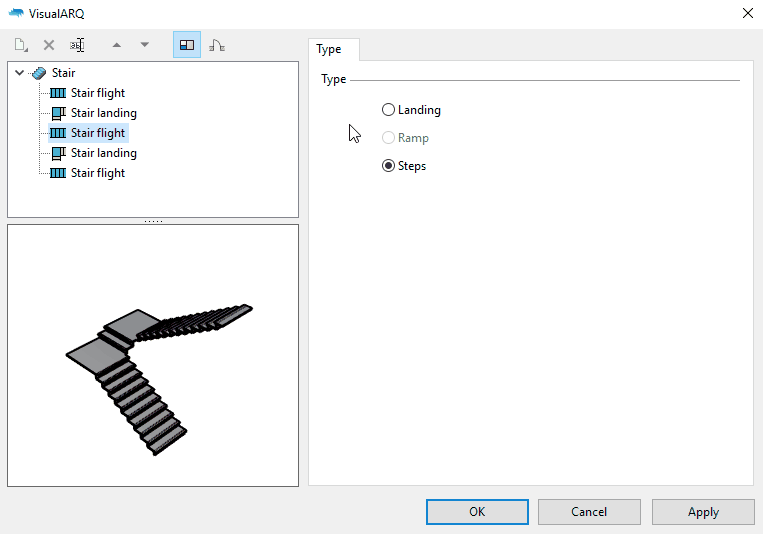
Qu’en est-il d’un escalier droit avec un palier ?
Le procédé est le même. Vous devez définir les points où le palier du milieu de l’escalier commencera et se terminera le long de la direction de l’escalier. Vous devez ensuite modifier la volée du milieu de l’escalier comme décrit ci-dessus.